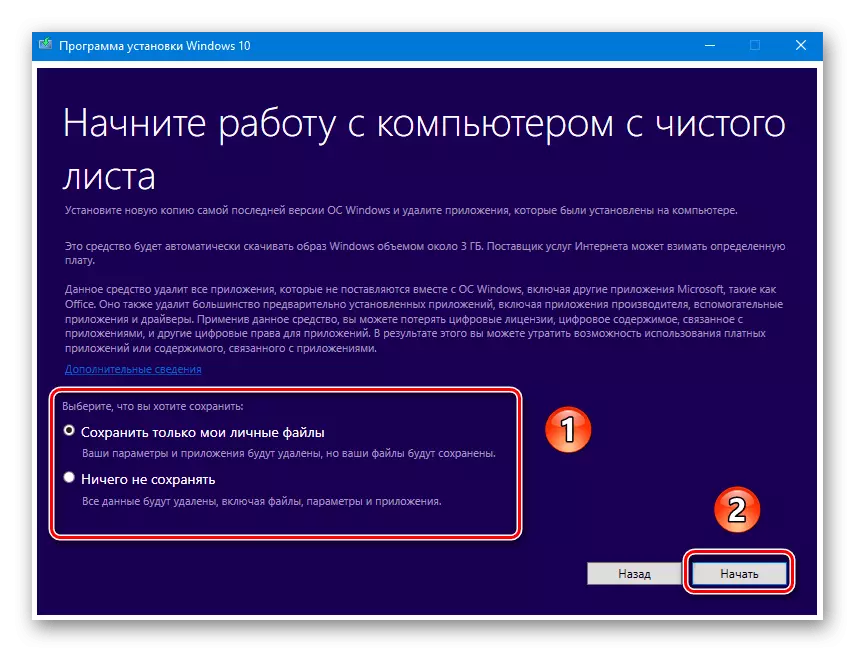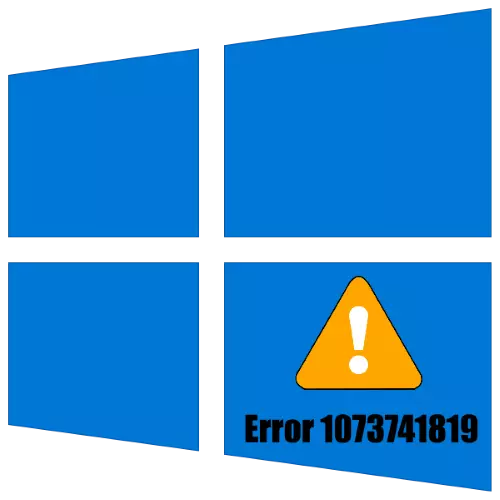
Metode 1: Udskiftning af lydkretsen
Den vigtigste kilde til det pågældende problem for brugere, der skiftede til Windows 10 med Windows 7, er et lydsystem, der er arvet fra sidstnævnte. Løsningen i dette tilfælde er meget enkel: Bare sæt kun "Default", der er indstillet af "Kontrolpanelet".
- Ring "Kontrolpanel" ved en hvilken som helst acceptabel metode, f.eks. Ved at søge efter "søgning", hvor du indtaster den ønskede anmodning, og klik derefter på resultatet.
- Skift elementvisningstilstanden til "Stor" -positionen, og find derefter "SOUND" -knappen og gå til den.
- I lydstyringsværktøjet skal du åbne den relevante fane og bruge rullemenuen "Sound Scheme", hvor du vælger "Standard". Når du har foretaget alle ændringer, skal du klikke på successivt "Ansøg" og "OK".
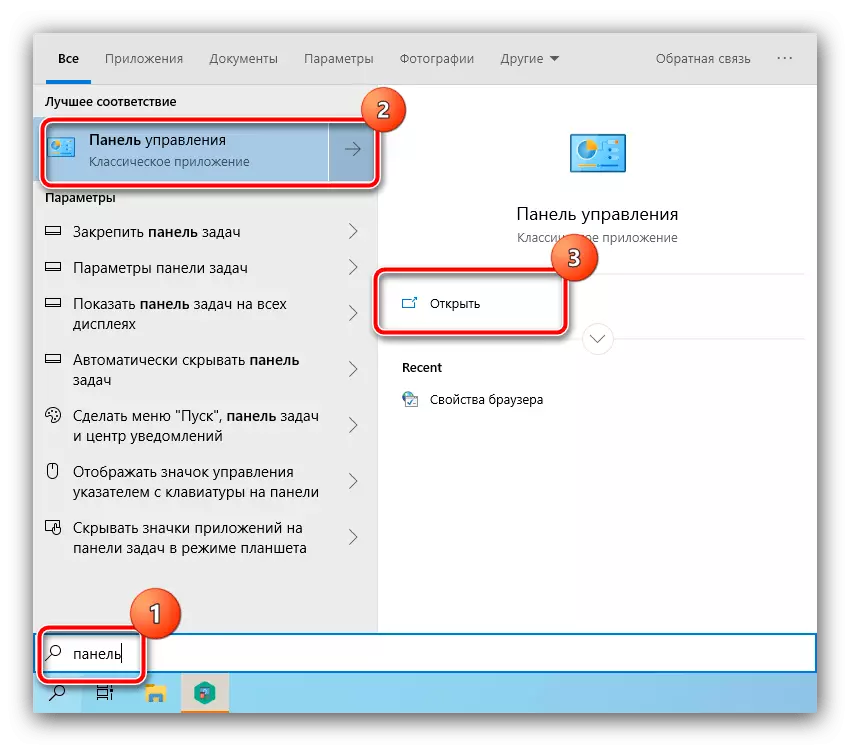
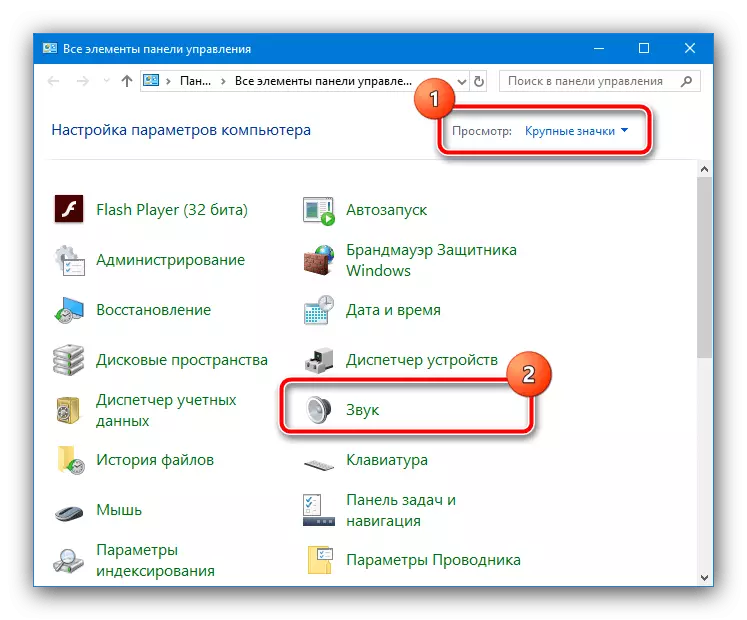
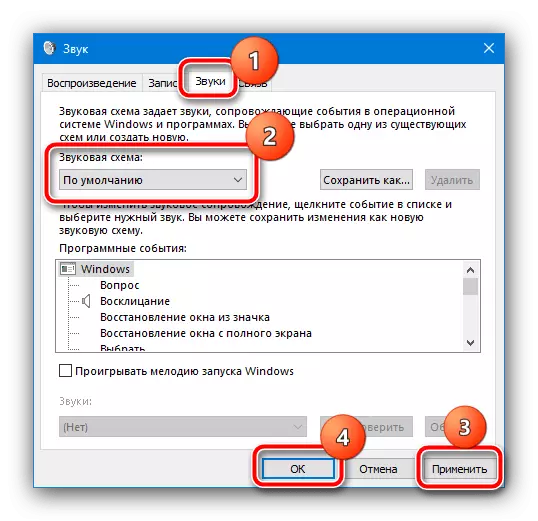
Ved at fuldføre disse manipulationer skal du genstarte computeren, og når OS OS fuldt ud starter, prøv at bruge et emne, der forårsagede et fejludseende - nu skal det ikke være.
Metode 2: Ændring af Windows-tema
Nogle gange ligger problemet i emnerne i operativsystemet, som lydsystemet er bundet til. Løsningen i dette tilfælde vil være dens ændring.
- Gå til "Desktop", højreklik på et tomt sted og vælg "Personalization".
- Brug derefter "Emner" -indstillingen i venstre menu.
- Rul ned listen ned, hvor du klikker på "Windows 10" -indstillingen.
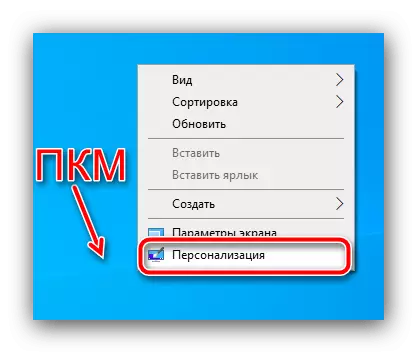
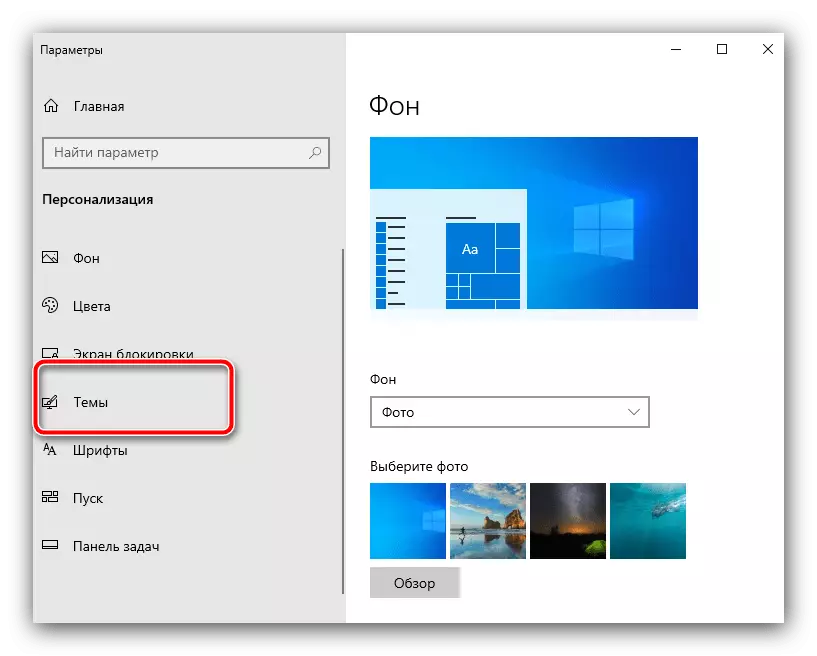
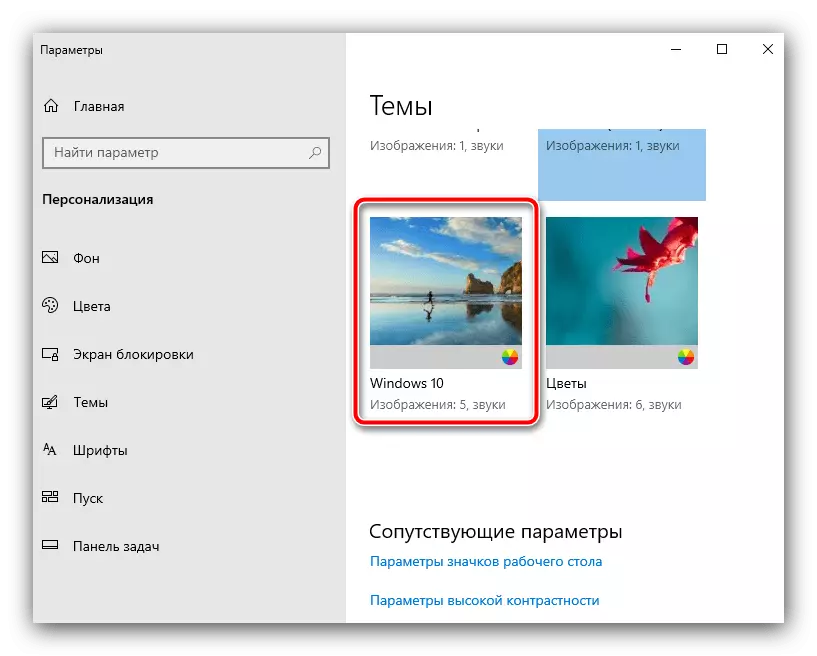
Hvis den korrekte virkning efter udførelsen af disse handlinger ikke overholdes, skal du bruge en af følgende metoder.
Metode 3: Afbryd UAC
Den anden hyppige kilde til problemet med kode 1073741819 er UAC-beskyttelsesmiljøet - af en eller anden grund er det ikke i stand til at udstede tilladelse, hvilke ændringer og en fejl opstår. Deaktiver UAC som følger:
- Åbn kontrolpanelet (se den første metode) og vælg alternativet "Brugerkonti".
- Brug indstillingerne for brugerkonto kontrolindstillinger.
- Sænk skyderen til den laveste position, og tryk derefter på applikationsprogramknappen.
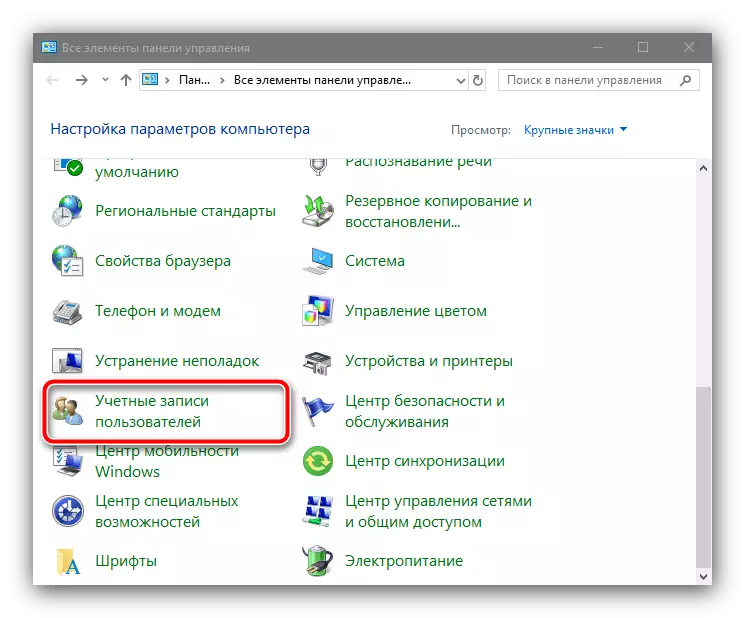
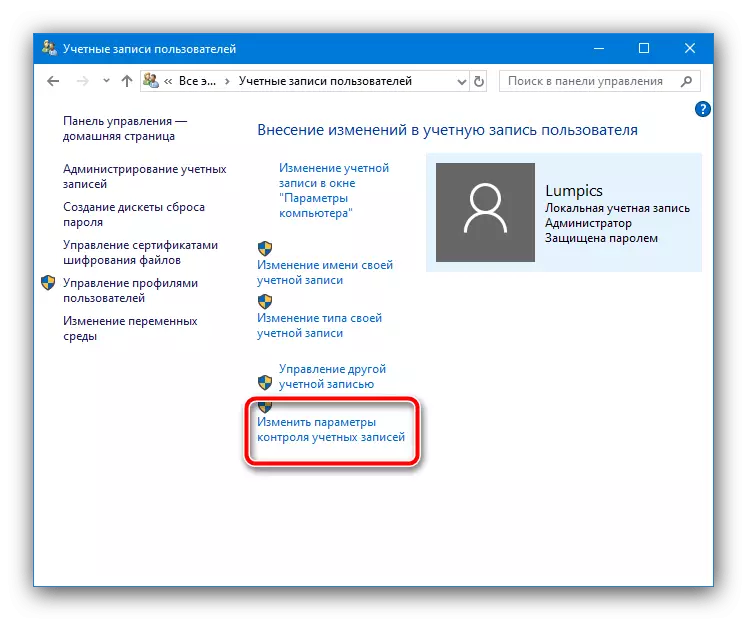
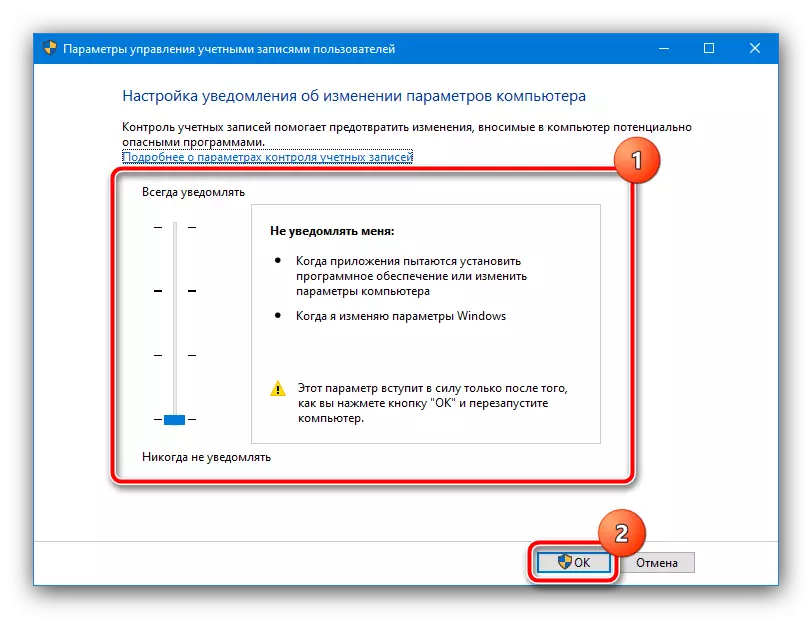
Gør en genstart pc eller laptop, hvorefter problemet skal elimineres.
Metode 4: Oprettelse af en anden konto
Nogle gange kan UAC ikke fjernes fra under den nuværende konto - ovennævnte foranstaltninger giver ikke en positiv effekt. For at undgå at geninstallere OS, kan du blot oprette en ny konto, hvor du flytter dataene fra den aktuelle, hvorefter den sidste er fjernet. Nærmere oplysninger om proceduren er beskrevet i artiklen om nedenstående link.Læs mere: Oprettelse af en ny Windows 7-konto og Windows 10
Metode 5: Fjernelse af avast
Forekommer årsagen til udseendet af en fejl 1073741819 er Avast Anti-Virus: I nogle konfigurationer blokerer beskyttelsessoftwaren UAC, hvorfor systemet ikke kan kontakte det og giver en besked om fejl. Ak, men den eneste effektive måde at løse problemet på vil være fuldstændig fjernelse af denne software og installationen af et alternativt middel til beskyttelse.
Læs mere: Fuld fjernelse af Avast Antivirus fra en computer
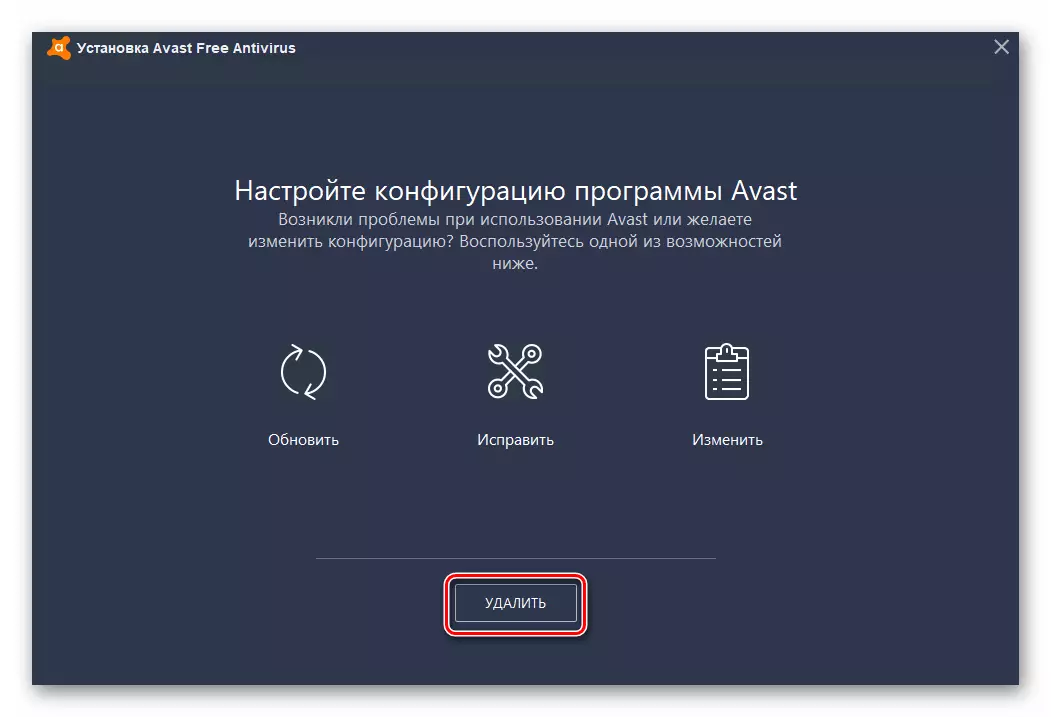
Metode 6: Nulstilling af systemet til fabriksindstillinger
Da den pågældende fejl oftest forekommer fra brugere, der har opdateret til Windows 10 med "Seven", vil det ikke være overflødigt at nævne den ekstreme version - nulstilling af systemet til fabriksparametrene. Instruktioner til korrekt gennemførelse af denne procedure, du kan finde yderligere.
Læs mere: Nulstil Windows 10 til fabriksindstillinger